Social Media Image Maker: редактор фотографий для соц. сетей
Facebook, Twitter, Google+, затем Pinterest, Tumblr, Xing или LinkedIn – и как же узнать, где каждый из вас обосновался и какой социальной сетью активно пользуется? Все эти сервисы требуют от вас поддерживать свой профиль, и если вы действительно думаете, что должны зарегистрироваться практически везде, то вам необходимо хорошенько постараться, чтобы произвести хорошее впечатление.
Главная необходимость в этом случае – адекватный образ. Даже если у вас уже есть примерное представление, всё равно здесь начинаются проблемы. Я не знаю двух социальных сетей с одинаковым разрешением изображений или другими особенностями. Вы не можете просто загрузить одну и ту же картинку на сотни сайтов и ожидать адекватного отображения.
Взамен, вам придется бороться с сотнями требований, когда дело будет касаться даже простой смены изображения профиля. А чтобы еще больше усложнить ситуацию, социальные сети часто забавляются, меняя требования к загружаемым изображениям. Однако, Social Media Image Maker обещает облегчить нам жизнь.
The Image-Maker | Bob Proctor Masterclass Exclusive Preview

Профиль в социальной сети: слишком много поваров и еще больше бульона
Положа руку на сердце, скажите мне, знаете ли вы последние требования к разрешению изображения обложки на вашей странице в Facebook? Я полагаю, что нет. Да и я не знаю, и не хочу держать эту информацию у себя в голове. Google+ поменяла свои требования к изображениям не так давно. Остальные тоже не отстают…
Конечно, мы можем пойти дальше, и просто записать все требуемые разрешения на случай, если они нам позже понадобятся (а мы знаем, что понадобятся). Но даже если мы сделаем так, нам в любом случае необходим хорошее ПО для работы с изображениями, чтобы изменять картинку в зависимости от требований. Можно купить Photoshop, или без проблем сделать это в Gimp.
Сегодня я собираюсь показать вам способ, который не включает ни один, ни другой способ, что я упомянул. Приложение, которое нам сегодня придется протестировать называется Social Media Image Maker, созданное французским дизайн-агентством Autre Planéte, и оно оправдывает свое название.
Social Media Image Maker готовит изображения для использования в социальных сетях
Social Media Image Maker (SMIM), созданное в городе любви – Париже – знает их все. Будь то Facebook, Twitter, YouTube, Google+, Flickr, Vimeo, Pinterest, Skype, Tumblr, LinkedIn, Gravatar, Xing, Viadeo, Slideshares, Foursquare или About me. Я знаю, вы готовы прыгать от счастья.
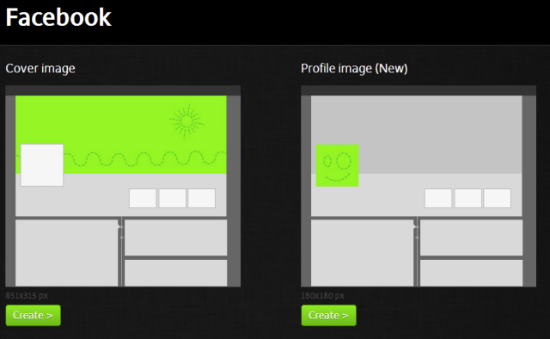
Это само по себе очень полезно. У нас есть блокнот с обзором последних требований к изображениям в наших любимых социальных сетях. Но это еще не все. Наоборот, приложение позволяет создать необходимый образ при помощи целого ряда простых в использовании инструментов.
Using Embrilliance Thumbnailer/Floriani Image maker
Обратите внимание на маленькую кнопку Create> Под каждым скетчем на главной странице. Нажав на нее, вы откроете полноценный редактор изображений. Я решил самостоятельно его протестировать.
Мне нужна новая обложка на станицу в Facebook
На моей обложке на Facebook изображен закат на Ибице, который я сфотографировал во время отдыха там. Он до сих пор заставляет меня мечтать о пляже и солнце, но все же с того момента уже прошло два года. Кстати, я люблю фотографии, сделанные летом в жарких странах. Солнце, пляж, средиземноморская кухня. Это же просто великолепно, и эти образы позитивно влияют на зрителя.
Ради этого я бы сел в самолет и улетел. Прямо сейчас.
Так как прошлый мой отпуск я провел в Коста Бланка, я решил взять одну из сделанных там фотографий для своей новой обложки на Facebook.
Я кликнул на Create> и мне открылся чистый холст с панелью инструментов и с большей частью неактивных доступных опций.
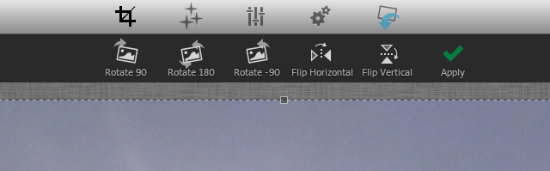
SMIM предлагает просто перетянуть изображение на холст или добавить файл, через файловую систему, используя опцию “add your file“. Я выбрал солнечную картинку моего заднего дворика и перетащил ее на холст. Сразу же после окончания загрузки мой холст стал выглядеть так:
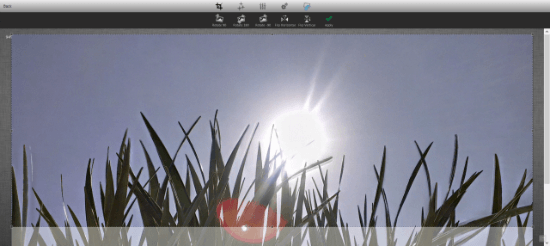
SMIM изменил картинку до необходимого размера. И я все еще могу изменять результат. Я могу изменить видимую часть фотографии, перетаскивая один из краев изображения. Я также могу вращать фото и отражать как по горизонтали, так и по вертикали. Я остановился на простом изменении отображаемой части картинки, перетащил ее немного вверх и нажав на кнопку Apply.
Второй шаг – это выбор одного из огромного количества фильтров. Это заставит любого инстаграммера визжать от радости. Эффекты не просто быстро накладываются, но еще и радует их количество и качество.

Я не изменял ничего, так как я люблю оригинальные цвета и вид моих фотографий. Перейдем к третьей иконке на панели инструментов. Здесь мы не можем выбирать предустановленные фильтры, зато можем отредактировать наше изображение, используя базовые ручные настройки. Сюда входят резкость, размытие, добавление шума и изменение насыщенности.
SMIM применяет любой эффект быстро и показывает высокую общую производительность. Фильтры можно совмещать и накладывать несколько раз.

Последняя, как и предпоследняя иконка на нашей панели инструментов, отвечает за скачивание нашего творения. В то время, как кнопка с пиктограммой шестеренок отвечает за выбор имени и расширения (png/jpg/auto), кнопка с пиктограммой синей стрелки запускает процесс скачивания.
Моя новая обложка на Facebook сейчас находится на локальном жестком диске, ожидая загрузки в мой профиль. Я оставил дефолтные параметры экспорта. Приложение верно экспортировало изображение как JPG и изменила размер фото до приемлемых 29k. Social Media Image Maker не хранит ваши фото онлайн. Если Вы начинаете сначала, вы определенно начинаете сначала.
Мое личное заключение: использовать SMIM здорово. Вы быстро получаете результат. и оно предлагает эффекты и фильтры, которые определяют его как достаточно профессиональное приложение для предназначенных целей.
Если вы хотите обновить ваши профили в социальных сетях одним махом, вам определенно нужно сесть и хорошенько разобраться в Social Media Image Maker. Вам понравится! А, я же упомянул, что оно бесплатно?
Источник: walkpress.ws
Визуализация персонажа: сайт «picrew» (пикрю). Инструкция + примеры

Всем авторам на каком-то моменте нужно представить, как именно выглядит персонаж. И это нужно не только автору, читателям нередко также легче, имея под рукой визуальные образы героев.
К сожалению, не все умеют хорошо рисовать или составлять грамотные коллажи.
Сегодня я бы хотела рассказать о японском сайте picrew.
Здесь я сразу оговорюсь, что я принимаю во внимание, что не все говорят на иностранных языках/следят за трендами/вставьте нужное, потому буду стараться расписывать все подробно. Если что-то непонятно, пожалуйста, напишите, я постараюсь переформулировать/объяснить. Если Вы какие-то моменты знаете — промотайте, пожалуйста.
Что такое picrew? Некоторые добрые художники отрисовали детали человека, которые можно собрать в одного яркого персонажа. Не всегда бывают люди, могут быть и дома, и чайники, и аквариумы, и много чего еще, на что у художника хватит фантазии. Один набор такого счастья называется «мейкер».
Примеры того, что может получиться (делаю примерно похожее на моих персонажей):
| https://picrew.me/image_maker/61925 | https://picrew.me/image_maker/61311 | https://picrew.me/image_maker/144139 | https://picrew.me/image_maker/197705 |
 |
 |
 |
 |
Что с этого сайта падает?
Художникам — возможность пропиарить себя (в начале мейкера Вы можете оставить свои контакты — частая практика). Мейкеры популярны, и вероятность того, что на Вашу страницу буду кликать люди — велика.
Всем остальным — возможность поиграться, помощь с визуализацией чего-то. Как минимум, продемонстрировать общее впечатление, которое должен создавать персонаж, атмосферу.
Здесь есть момент: каждый художник индивидуально прописывает, кто может пользоваться их работой и где (и не всегда не то, что на русском, но и не на английском — тут поможет гугл-переводчик). Это стоит принимать во внимание, если Вы захотите поделиться получившимся рисунком в блоге или еще где.
Как это работает?
Ссылка на видео «как создать свой мейкер», для художников (объяснения на русском).
Я не нашла объяснения на русском о том, как пользоваться не-художнику (кроме советов использовать интернет-переводчики, которые нередко глючат), потому решила написать свое.
Все мейкеры работают достаточно одинаково, потому, я думаю, примера работы на одном мейкере должно быть достаточно.
Инструкция для тех, кто хочет найти и сгенерировать персонажа.
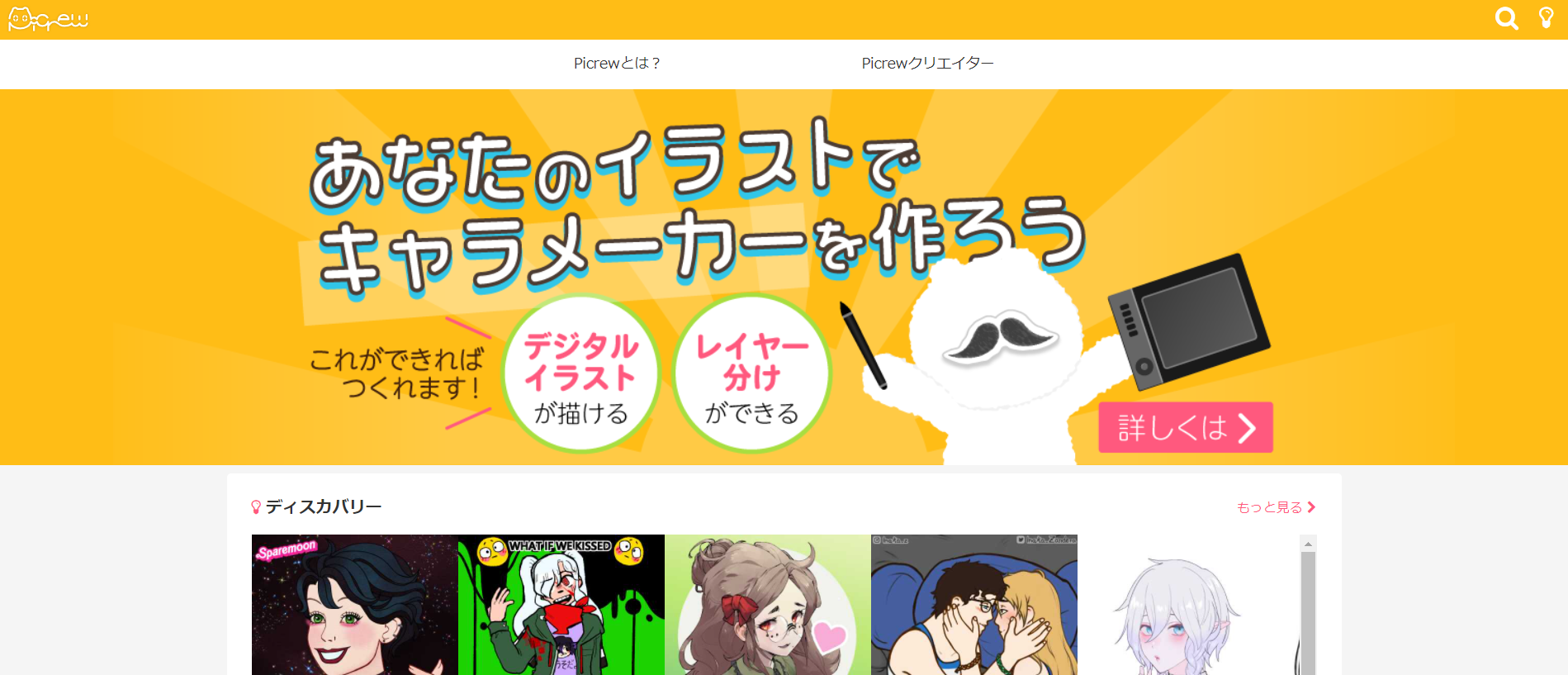
а) Розовая иконка под мультяшным персонажем с усами и цилиндром — предложение стать художником и нарисовать свой мейкер.
б) Если Вы хотите найти конкретный запрос по ключевым словам — попробуйте значок «поиска» (картинка увеличительной лупы) в правом верхнем углу.
в) Если Вам понравилась какая-то из картинок ниже — клик на нее перенаправит на мейкер.
Или можно просто пройти по ссылке сразу на страницу определенного мейкера. В моем случае: https://picrew.me/image_maker/61925
2. Когда переходим по ссылке, видим заставку мейкера.
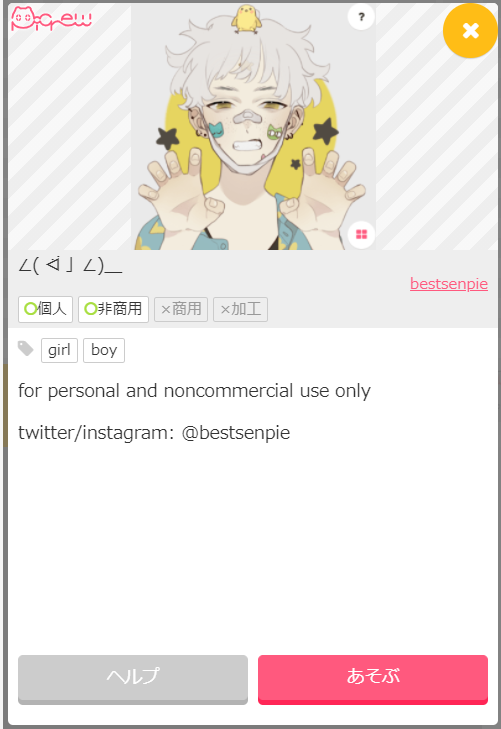
а) Эта художница пишет, что не хочет, чтобы его работу продавали + дает свои контакты.
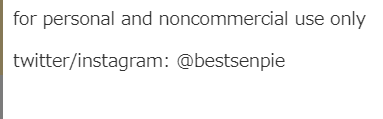
б) Ниже есть 2 кнопки:
| «справка/помощь» (серая кнопка слева) |
«поиграть» (красная кнопка справа) |
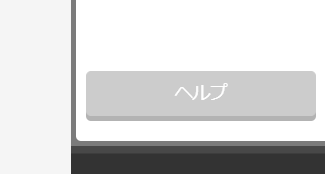 |
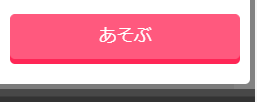 |
в) Если ткнем на «поддержку», то перейдем на страницу, где будет описано, что это за сайт и для чего он (на японском).
г) Тыкаем на красную кнопку, чтобы начать создавать персонажа.
3. Если вы ткнете на красную кнопку, появится следующая картинка:
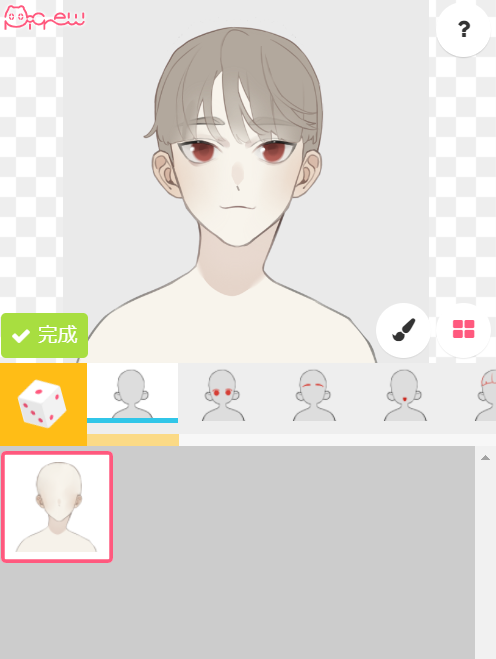
Перед нами — шаблон персонажа, который мы можем поменять.
а) Кружок с вопросом в правом верхнем углу — вернуться на заставку мейкера.
б) Эти окна листаются вправо, нажимая на каждое из них мы выбираем, какую часть персонажа будем сейчас менять (глаза, рот, нос, губы, одежда, добавить предметы, и т.д.)
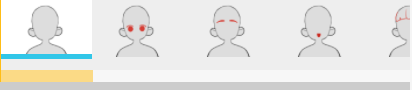
в) Кисточка — поменять цвет. Она будет только на тех вкладках, где есть опция сменить цвет. Во вкладках с одеждой или бижутерией кисточка может менять не цвет, а фасон одежды.

г) Кубик — дополнительное меню.
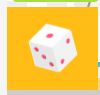
Если мы нажмем на кубик, появится следующее меню:
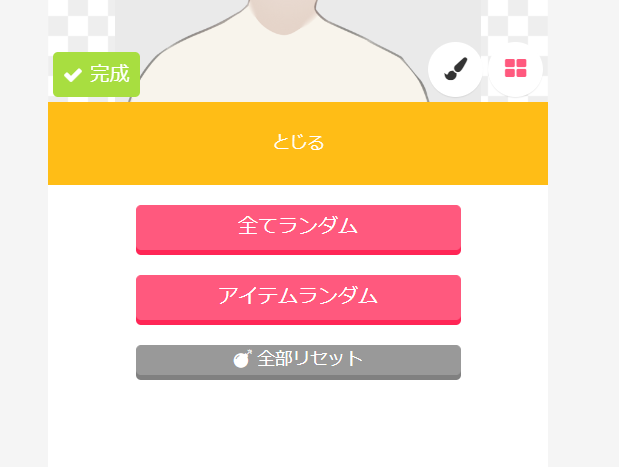
г-1) Первая, оранжевая надпись — закрыть окно дополнительного меню.
г-2 и г-3) Вторая и третья, розовые — рандомайзер. Нажав на них, Вы получите случайное сочетание выборов аксессуаров и черт персонажа. Нажимать можно много раз, каждый раз будет что-то новое. У меня вышло в этом мейкере вот такое:
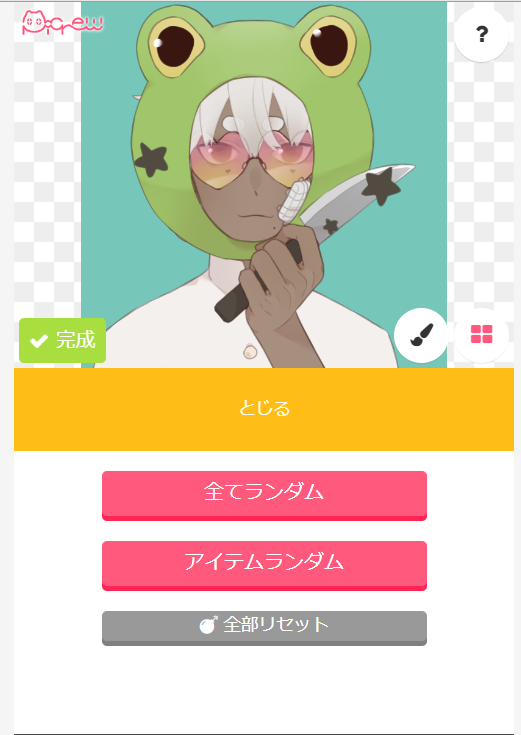 |
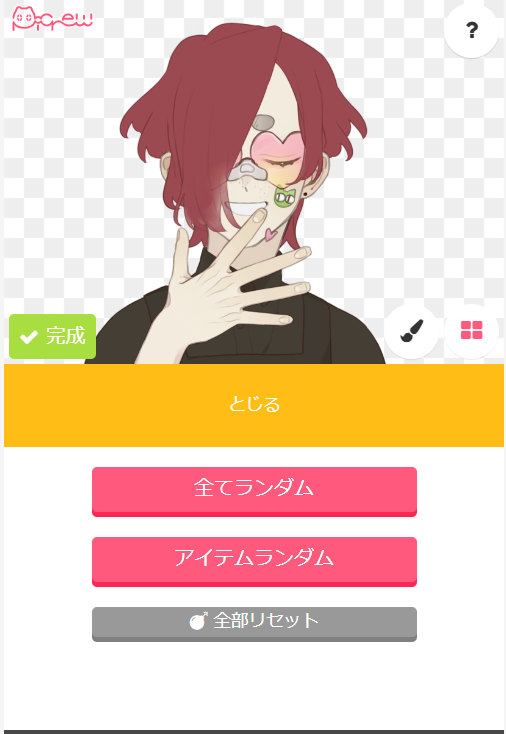 |
 |
г-4) Третья, серая надпись меню вернет персонажа к изначальному варианту, с которым вы его увидели, когда только открыли мейкер.
д) Зеленая кнопка — закончить редактирование, сохранить картинку.
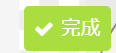
4) После того, как мы выберем все параметры персонажа и нажмем на зеленую кнопку, появится:

4-а) Розовая кнопка — сохранить картинку себе на устройство.
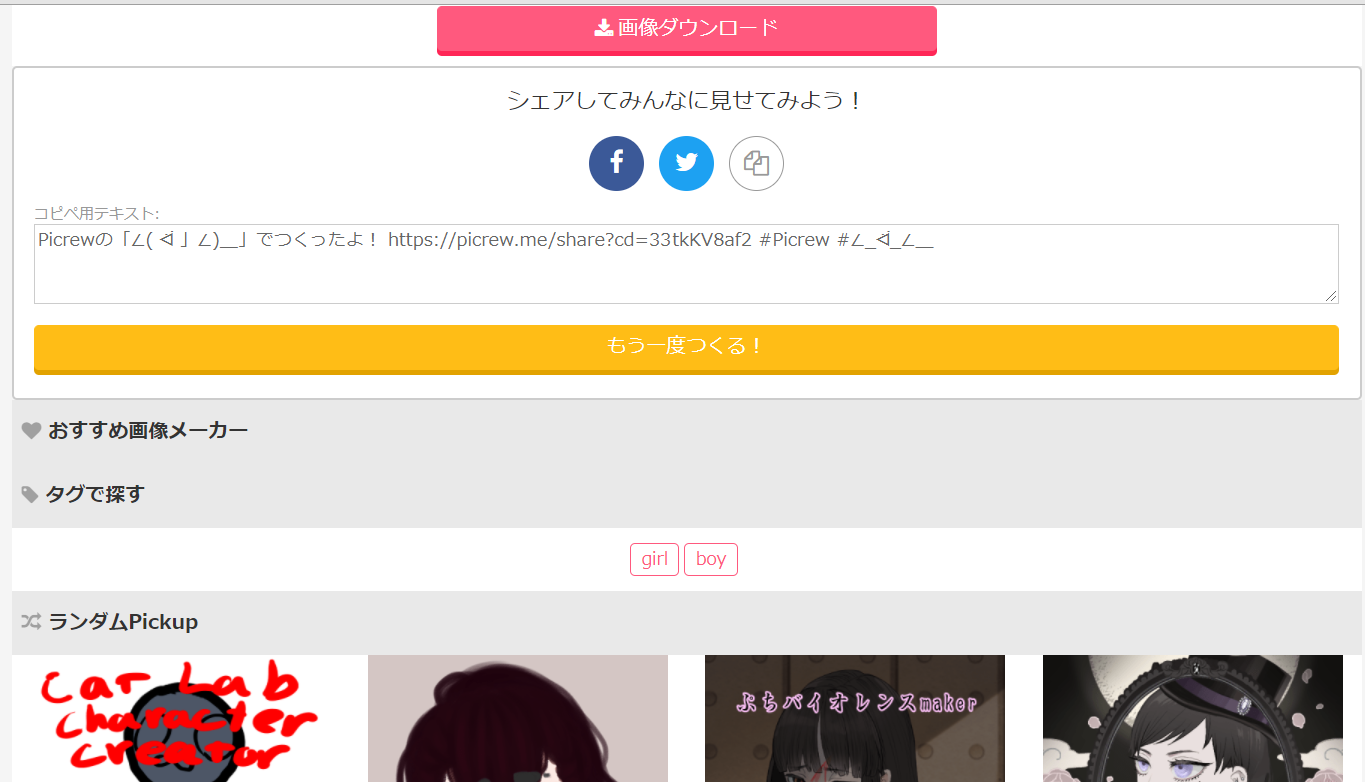
4-б) Ниже ссылки, чтобы поделиться в социальных сетях.
4-в) Оранжевая ссылка — сыграть еще раз.
4-г) Ниже, первая серая ссылка — добавить в избранное (для зарегистрированных пользователей).
4-д) Ниже, вторая серая ссылка — добавит теги (для зарегистрированных пользователей).
4-е) Розовые квадраты — теги, которые проставил автор мейкера. Щелкнув на них, можно найти мейкеры с похожими тегами.
4-ё) Ниже — случайные мейкеры, которых Вам подкинул сайт.
Если эта тема Вас заинтересовала, то, возможно, вам будет интересно познакомится с подборками иных похожих сайтов [1], [2].
Надеюсь, гайд был полезен 🙂
Источник: author.today
Скачать Photo Editor — Image Maker для ПК




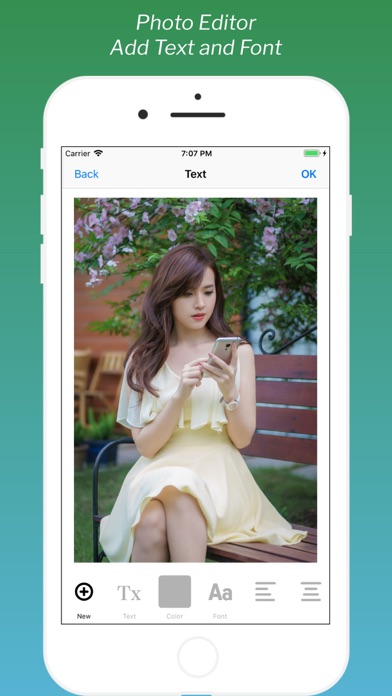

загрузить и установить Photo Editor — Image Maker на вашем персональном компьютере и Mac
Некоторые приложения, например, те, которые вы ищете, доступны для Windows! Получите это ниже:
| 1. | Photo Editor ! | Скачать | 3.1/5 11 рецензия |
Или следуйте инструкциям ниже для использования на ПК :
Выберите версию для ПК:
Если вы хотите установить и использовать Photo Editor — Image Maker на вашем ПК или Mac, вам нужно будет загрузить и установить эмулятор Desktop App для своего компьютера. Мы усердно работали, чтобы помочь вам понять, как использовать app для вашего компьютера в 4 простых шагах ниже:
Шаг 1: Загрузите эмулятор Android для ПК и Mac
Хорошо. Прежде всего. Если вы хотите использовать приложение на своем компьютере, сначала посетите магазин Mac или Windows AppStore и найдите либо приложение Bluestacks, либо Приложение Nox . Большинство учебных пособий в Интернете рекомендуют приложение Bluestacks, и у меня может возникнуть соблазн рекомендовать его, потому что вы с большей вероятностью сможете легко найти решения в Интернете, если у вас возникнут проблемы с использованием приложения Bluestacks на вашем компьютере. Вы можете загрузить программное обеспечение Bluestacks Pc или Mac here .
Шаг 2: установите эмулятор на ПК или Mac
Теперь, когда вы загрузили эмулятор по вашему выбору, перейдите в папку «Загрузка» на вашем компьютере, чтобы найти приложение эмулятора или Bluestacks.
Как только вы его нашли, щелкните его, чтобы установить приложение или exe на компьютер или компьютер Mac.
Теперь нажмите «Далее», чтобы принять лицензионное соглашение.
Чтобы правильно установить приложение, следуйте инструкциям на экране.
Если вы правильно это сделаете, приложение Emulator будет успешно установлено.
Шаг 3: Photo Editor — Image Maker для ПК — Windows 7/8 / 10/ 11
Теперь откройте приложение Emulator, которое вы установили, и найдите его панель поиска. Найдя его, введите Photo Editor — Image Maker в строке поиска и нажмите «Поиск». Нажмите на Photo Editor — Image Makerзначок приложения. Окно Photo Editor — Image Maker в Play Маркете или магазине приложений, и он отобразит Store в вашем приложении эмулятора.
Теперь нажмите кнопку «Установить» и, например, на устройстве iPhone или Android, ваше приложение начнет загрузку. Теперь мы все закончили.
Вы увидите значок под названием «Все приложения».
Нажмите на нее, и она перенесет вас на страницу, содержащую все установленные вами приложения.
Вы должны увидеть . Нажмите на нее и начните использовать приложение.
Шаг 4: Photo Editor — Image Maker для Mac OS
Привет. Пользователь Mac!
Шаги по использованию Photo Editor — Image Maker для Mac точно такие же, как для ОС Windows выше. Все, что вам нужно сделать, это установить Nox Application Emulator или Bluestack на вашем Macintosh. Вы можете получить Это здесь .
Спасибо за чтение этого урока. Хорошего дня!
Google play stats — Photo Editor — Image Maker
| Apk для ПК | InShot Inc. | 666,316 | 4.9 | 1.251.60 | Android 4.3+ |
Источник: pcmac.download
GI Image Maker редактор фото
Это повышение изображения приложение является высокая редактирования приложения качество изображения, который помогает создать высокое разрешение изображения с различными эффектами. Все общие черты там как редактировать, обрезать, вращать, масштабировать, зеркало, яркость, контрастность и т.д.
Но кроме того, что некоторые другие инструменты, такие как контроль цветовой температуры, текстуры присвоения, спецэффектов, градиент цветения, старинные эффекты делает его более совершенным и мощным. Вы можете в состоянии контролировать высокое разрешение фото легко там.
Даже на одно касание вы можете легко проверить некоторые реальные эффекты времени, которые могут быть сохранены на карте памяти телефона. Эскиз в различных образом с большим количеством цветовых эффектов, таких как акварель, пастель цвета, живопись маслом, карандашный набросок сделать его более интересным.
Теперь время для всего поместить изображение или взять фото или автопортрет фотографию, а затем легко можно добавить некоторые эффекты и загружать непосредственно из этого приложения. Вы также можете установить любое изображение, которое вам больше всего нравится в качестве фона вашего мобильного телефона, одним щелчком мыши.
Это приложение просто отличается от других для своих реальном времени эффектов. С какой-то контакт вы можете легко сделать изображение более отличается от исходного изображения. Пользователь может проверить эффект более четко на большой мобильный экран или вкладку. Скользить Также ползунок, чтобы получить максимальный эффект / различные эффекты. Более размера приложения слишком меньше всего в 5 Мб, с помощью которого он также вступает в силу для тех смартфона, который имеет низкую внутреннюю память.
Это редактирование фото и фотография Приложение
Особенности приложения
1) Пользователь может установить, что графики в качестве обоев.
2) Пользователь может поделиться графику через лицо книги, Bluetooth, Сообщение, Что приложение, мы прямо и т.д.
3) Пользователь может также сохранить графики в галерее / внешней памяти карты / телефона памяти.
4) Все управление редактировать наряду с высокой Defination, зеркало, поворот, наклон
5) карандашный набросок и другие эскиз цвет
6) в режиме реального времени эффект размытия, как и другие по какой-то контакт
7) Установите текстуру, чтобы сделать изображение более эффективным
8) различного рода винтажных эффектов
9) специальные эффекты
10) Градиент смешивания для повышения изображения лучший способ
11) Можно в состоянии установить рамку из различных реалистичной коллекции кадра
12) Все общие эффекты, такие как отрицательного, масло, пастель color,grey,snow,tint,reflection,saturation,hue,engrave,blur,motion,blur,neon,sharpen,flea,sepia,old,gotham,water Цвет и многие другие всего 40 эффектов.
13) Вы можете добавить текст и использовать другие все связанные эффекты текста.
14) Цвет temparature контроль для каждого изображения и различные эффекты в другой цвет.
Источник: play.google.com